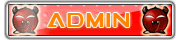WinFuture xp-Iso-Builder - Tùy biến đĩa cài đặt Windows
2 posters
Trang 1 trong tổng số 1 trang
 WinFuture xp-Iso-Builder - Tùy biến đĩa cài đặt Windows
WinFuture xp-Iso-Builder - Tùy biến đĩa cài đặt Windows
With
WinFuture xp-Iso-Builder 3 you can extend your Windows CD with many
useful functions. It does not matter, if you’re running Windows 2000,
XP or 2003 - WinFuture xp-Iso-Builder integrates the latest Service
Pack or system files, that allow using unauthorized visual styles and
more. You can add drivers for your system’s hardware, too.
Additionally you can create user accounts, change registry settings
and remove unnecessary folders from the installation disc. For a full
list of the features of xp-Iso-Builder, scroll down this site.
Sử dụng :
Trong bài này, chúng ta sẽ cùng chế tác một bản Windows Unattended từ đĩa CD Windows XP SP2 có sẵn.
Việc đầu tiên bạn cần làm là copy toàn bộ dữ liệu (tổng dung lượng
khoảng 576 MB) có trong đĩa CD Windows XP SP2 vào một thư mục nào đó
trên đĩa cứng (chẳng hạn C:\XP2). Tiếp đến, bạn mở giao diện tương tác
của WF và thực hiện tuần tự 11 bước được giới thiệu bên dưới. Lưu ý:
xong một bước, bạn bấm nút Next nằm phía trên để chuyển sang bước kế
tiếp.
Bước 1: Windows Source Disc
Tại khung Windows Source Disc, bạn bấm vào nút START : Choose Folder /
Drive và trong hộp thoại hiện ra, tìm chọn đường dẫn thư mục C:\XP2 rồi
bấm OK. Trong hộp thoại xuất hiện ngay sau đó, bạn bấm No.
Mục Service Pack, chương trình cung cấp cho bạn link download trực tiếp
bản Service Pack 2 dành cho Windows XP, Service Pack 4 cho Windows 2000
và Service Pack 1 cho Windows Server 2003.
Bước 2: General
Bạn sẽ thấy 4 tùy chọn với ý nghĩa tương ứng như sau:
- Activate using of inofficial visual styles (XP, Server 2003): tích
hợp thêm vào bản WinXP của mình một kiểu giao diện đồ họa khác.
- Speed up the internet connection for Service Pack 2: cho phép gia
tăng số lượng kết nối TCP/IP đến server lên tới con số 10 nhằm tăng tốc
độ lướt web.
- Deactivate windows file protection (XP): vô hiệu tính năng bảo vệ tập tin hệ thống (windows file protection).
- Integrate 56k-Modem or ADSL Modem connections (ISDN not supported): bị đánh dấu mờ.
Bạn nên đánh dấu ở 2 mục đầu tiên và bỏ chọn ở mục thứ 3.
Bước 3: Installation data
Bạn bấm vào nút sổ xuống tại mục Intergration mode và lựa tùy chọn Full unattended installation.
- Tại thẻ User data, bạn lần lượt nhập thông tin vào các hộp trống CD
Key (tự nhập hoặc bấm nút Get CD Key), Name, Organization,
Computername, Workgroup. Phía dưới, bạn sẽ thấy một số tùy chọn khác
như: Change path for "Documents and settings" folder (thay đổi đường
dẫn mặc định của thư mục Documents and settings), No "Welcome" screen
after installation (loại bỏ màn hình chào mừng quen thuộc khi khởi động
vào Windows), Automatically activate Windows XP after installation (tự
động kích hoạt việc đăng ký Windows ngay khi cài đặt xong), Deactivate
hibernate function (loại bỏ tính năng cho phép hệ thống chuyển về trạng
thái ngủ đông), Use theme classic (sử dụng kiểu giao diện cổ điển cho
Windows), Use classic startmenu (sử dụng kiểu menu Start cổ điển).
- Ngoại trừ mục Timezone với lựa chọn (GMT+07:00) Bangkok, Hanoi,
Jakarta; tất cả tùy chọn còn lại trong thẻ Display/Language, bạn nên
giữ nguyên như mặc định.
- Đến với thẻ Network/ Desktop - Theme, bạn đánh dấu ở 2 mục Add IPX
protocol và Add NetBEUI protocol để thêm 2 giao thức IPX (Internetwork
Packet Exchange) và NetBEUI (NetBIOS Extended User Interface) cho bản
WinXP của mình. Ở tùy chọn Set IP addresses, nếu muốn, bạn hãy nhập
luôn thông số về địa chỉ IP cho thiết bị kết nối internet hoặc có thể
thiết lập sau cũng được. Ở mục Integrate default theme file, bạn bấm
nút Theme file và tìm chọn một kiểu giao diện đồ họa ưa thích từ một
thư mục nào đó hoặc một theme có sẵn trong thư mục
WINDOWS\Resources\Themes.
- Tại thẻ Admin/Partition, bạn nhập trước mật khẩu của Administration
trong hộp Administrator account. Những tùy chọn khác, bạn giữ nguyên
như mặc định.
Bước 4: User Accounts
Trong thẻ này, tùy vào cách chia quyền sử dụng máy tính, bạn có thể tạo
trước những user account cho các nhóm sử dụng (user group) khác nhau
như: Administrators, Users, Guest... bằng cách nhập vào thông tin trong
hai hộp User name và Password, rồi bấm vào nút Add user account.
Bước 5: System Settings
Để Windows hoạt động một cách ổn định hơn đồng thời tránh gặp sự cố,
bạn cần thực hiện việc tinh chỉnh bản WinXP của mình ngay từ bước này.
* Thẻ Genaral cung cấp hàng tá thiết lập then chốt của WinXP để bạn lựa
chọn, được phân bổ trong 5 nhánh Handling, Look & Feel,
Performance, Security và System. Bạn hãy từ từ nghiên cứu rồi chọn ra
theo ý mình. Còn theo kinh nghiệm của người viết, thì dưới đây là những
mục bạn nên chọn để giúp Windows XP làm việc "sung sức" hơn, hạn chế sự
cố cũng như an toàn hơn.
- Nhánh Handling: Activate quick launch bar, Associate .nfo-files with
notepad.exe, Classic control panel, Classic file search, Deactivate CD
autorun, Deactivate desktop clean-up wizard, Deactivate low diskspace
message, Delete last used documents folder from start menu, Remove
"Language Bar", Set menu reaction time on 200ms, Show sound volume icon
in systray.
- Nhánh Look & Feel, Performance: Deactivate balloon tips,
Deactivate screensaver, Do not hide inactive symbols in systray, Remove
"Shortcut to" prefix on shortcuts, Remove shortcut arrow, Show full
path in addressbar, Show full path in titlebar.
- Nhánh Performance: Activate boot optimization (boot files will be
defragmented), Activate optimized memory management, Deactivate
automatic search for network printers and folder, Deactivate automatic
search for scheduled tasks, Deactivate QOS (broadband-reservation),
Improve I/O performance, Internet Explorer - increase maximum
connections.
- Nhánh Security: Deactivate administrative shares, Deactivate alexa spyware, Deactivate error reporting to Microsoft.
- Nhánh System: Also search for hidden files with file search,
Deactivate simple filesharing, Deactivate Windows tour, No reboot after
bluescreen, Set Windows soundscheme to "No sounds", Show file
extensions for known filetypes.
Nếu muốn bản WinXP tạo ra có những thiết lập như phiên bản WinXP đang
sử dụng, bạn vào Start > Run, gõ regedit và bấm OK để mở cửa sổ
Registry Editor. Tiếp đó bấm phải chuột vào nhánh gốc My Computer, rồi
chọn dòng lệnh Export. Trong hộp thoại hiện ra, bạn chọn nơi lưu file
*.reg chứa thông tin về nội dung registry hiện thời của hệ thống. Sau
đó, từ giao diện của WF, bạn bấm vào nút Add additional registry file,
tìm đến nơi chứa file *.reg trên và chọn nó. Việc này nhằm tiết kiệm
cho bạn khá nhiều thời gian trong việc tinh chỉnh WinXP ở bước này.
* Thẻ System folders: giữ nguyên thông số như mặc định.
* Thẻ Services: đánh dấu ở mục Set autostart types for services và
thiết lập trạng thái Deactivated (ngừng hoạt động) cho những dịch vụ
sau: ClipBook Deactivated, Error Reporting Service, Indexing Service,
Background Intelligent Transfer Service, IPSEC Services, Wireless Zero
Configuration (nếu bạn không dùng Wireless), Messenger, NetMeeting
Remote Desktop Sharing, Network DDE, Network DDE DSDM, Portable Media
Serial Number Service, Remote Registry, Secondary Logon, Smart Card,
SSDP Discovery Service, System Restore Service, Telnet, Distributed
Link Tracking Client, Uninterruptible Power Supply (nếu máy không sử
dụng UPS), Alerter.
Tương tự như trên, bạn cũng có thể chọn luôn cách thiết lập trạng thái
dịch vụ hiện thời của phiên bản WinXP đang dùng, bằng cách bấm nhanh
vào nút Current settings (this system).
* Thẻ Pagefile: Bạn đánh dấu ở mục Set pagefile settings, chọn ổ đĩa sẽ
chứa tập pagefile (tập tin hoán đổi), nhập giá trị giống nhau ở hai hộp
Minimum size (MB) và Maximum size (MB), rồi bấm vào nút Fix để xác lập
kích thước cho pagefile. Theo khuyến cáo, kích thước pagefile nên bằng
dung lượng của bộ nhớ RAM hiện có nhân với 1.5 hoặc 2.
* Thẻ Fonts: Bạn có thể tích hợp luôn thư viện font chữ có trong bản
WinXP đang sử dụng vào bản WinXP sẽ tạo ra, bằng cách bấm vào nút Add
folder content, tìm đến thư mục WINDOWS\Fonts và bấm OK.
Bước 6: Control Driver
Bạn bấm vào nút Add và lần lượt tìm chọn trong đĩa cứng những file
*.oem để tích hợp thêm cho bản WinXP của mình một số driver như SATA,
RAID...; hoặc có thể bỏ qua bước này.
Bước 7: Device Driver
Tương tự trên, bạn bấm nút Add và lần lượt tìm chọn trong đĩa cứng
những file *.inf của driver card đồ họa, card âm thanh, card mạng....
muốn tích hợp vào bản WinXP này, hoặc bỏ qua bước này cũng được.
Bước 8: Services updates
Bạn bấm nút Add Update để tìm chọn từng file *.exe hoặc Add folder
content để chọn luôn thư mục chứa những bản vá (hotfix) mới nhất muốn
tích hợp vào bản WinXP của mình.
Bước 9: Applications
Ở bước này, bạn có thể tích hợp thêm những phần mềm ứng dụng ưa thích vào bản WinXP của mình. Cách thực hiện như sau:
- Trước tiên, bạn bấm vào nút New application.
- Trong cửa sổ kế, bạn nhập vào tên của ứng dụng này trong hộp Name of the application và bấm nút Weiter.
- Trong cửa sổ mới, bạn bấm nút Search, tìm chọn thư mục chứa file cài
đặt phần mềm này, rồi bấm OK. Tiếp đó, trong hộp Select the
installation file(s), bạn đánh dấu ở vị trí của file cài đặt, rồi bấm
Next.
- Trong cửa sổ hiện ra, ở hộp Here you can set the file execution
sequence, bạn đưa chuột đến vị trí file cài đặt này và bấm Next.
- Trong cửa sổ sau cùng, ở hộp Close the following EXE file after the
silent installation of this application, bạn nhập tên sẽ thể hiện của
chương trình này sau khi nó được tích hợp vào bản WinXP của mình và bấm
Finish để hoàn tất.
Cách tích hợp những ứng dụng khác, bạn cũng thực hiện tương tự như trên.
Bước 10: Folder
Với việc đánh dấu tất cả tùy chọn có trong bước này bao gồm: DOCS,
VALUEADD, SUPPORT, WIN9XMIG, WIN9XUPG, WINNTUPG, LANG, bạn sẽ loại bỏ
bớt một số thư mục chứa thông tin không cần thiết có trong bản gốc nhằm
giảm bớt khoảng 159 MB "gánh nặng" cho bản WinXP của mình.
Bước 11: Finish
Ở bước cuối cùng, bạn bấm nút Start integration và trong hộp thoại xuất
hiện, chọn nơi lưu file *.ISO dùng ghi đĩa CD Windows XP "made in Việt
Nam". Sau đó, chờ đợi chốc lát trong khi chương trình xử lý.
Lưu ý:
Để chắc chắn bản WinXP vừa tạo ra làm việc như ý, bạn nên ghi file ISO
trên vào một đĩa CD-RW hoặc dùng một chương trình tạo máy ảo như VMWare
Workstation hay Microsoft Virtual PC để kiểm tra trước.
Download (1.45 MB):
download
WinFuture xp-Iso-Builder 3 you can extend your Windows CD with many
useful functions. It does not matter, if you’re running Windows 2000,
XP or 2003 - WinFuture xp-Iso-Builder integrates the latest Service
Pack or system files, that allow using unauthorized visual styles and
more. You can add drivers for your system’s hardware, too.
Additionally you can create user accounts, change registry settings
and remove unnecessary folders from the installation disc. For a full
list of the features of xp-Iso-Builder, scroll down this site.
Sử dụng :
Trong bài này, chúng ta sẽ cùng chế tác một bản Windows Unattended từ đĩa CD Windows XP SP2 có sẵn.
Việc đầu tiên bạn cần làm là copy toàn bộ dữ liệu (tổng dung lượng
khoảng 576 MB) có trong đĩa CD Windows XP SP2 vào một thư mục nào đó
trên đĩa cứng (chẳng hạn C:\XP2). Tiếp đến, bạn mở giao diện tương tác
của WF và thực hiện tuần tự 11 bước được giới thiệu bên dưới. Lưu ý:
xong một bước, bạn bấm nút Next nằm phía trên để chuyển sang bước kế
tiếp.
Bước 1: Windows Source Disc
Tại khung Windows Source Disc, bạn bấm vào nút START : Choose Folder /
Drive và trong hộp thoại hiện ra, tìm chọn đường dẫn thư mục C:\XP2 rồi
bấm OK. Trong hộp thoại xuất hiện ngay sau đó, bạn bấm No.
Mục Service Pack, chương trình cung cấp cho bạn link download trực tiếp
bản Service Pack 2 dành cho Windows XP, Service Pack 4 cho Windows 2000
và Service Pack 1 cho Windows Server 2003.
Bước 2: General
Bạn sẽ thấy 4 tùy chọn với ý nghĩa tương ứng như sau:
- Activate using of inofficial visual styles (XP, Server 2003): tích
hợp thêm vào bản WinXP của mình một kiểu giao diện đồ họa khác.
- Speed up the internet connection for Service Pack 2: cho phép gia
tăng số lượng kết nối TCP/IP đến server lên tới con số 10 nhằm tăng tốc
độ lướt web.
- Deactivate windows file protection (XP): vô hiệu tính năng bảo vệ tập tin hệ thống (windows file protection).
- Integrate 56k-Modem or ADSL Modem connections (ISDN not supported): bị đánh dấu mờ.
Bạn nên đánh dấu ở 2 mục đầu tiên và bỏ chọn ở mục thứ 3.
Bước 3: Installation data
Bạn bấm vào nút sổ xuống tại mục Intergration mode và lựa tùy chọn Full unattended installation.
- Tại thẻ User data, bạn lần lượt nhập thông tin vào các hộp trống CD
Key (tự nhập hoặc bấm nút Get CD Key), Name, Organization,
Computername, Workgroup. Phía dưới, bạn sẽ thấy một số tùy chọn khác
như: Change path for "Documents and settings" folder (thay đổi đường
dẫn mặc định của thư mục Documents and settings), No "Welcome" screen
after installation (loại bỏ màn hình chào mừng quen thuộc khi khởi động
vào Windows), Automatically activate Windows XP after installation (tự
động kích hoạt việc đăng ký Windows ngay khi cài đặt xong), Deactivate
hibernate function (loại bỏ tính năng cho phép hệ thống chuyển về trạng
thái ngủ đông), Use theme classic (sử dụng kiểu giao diện cổ điển cho
Windows), Use classic startmenu (sử dụng kiểu menu Start cổ điển).
- Ngoại trừ mục Timezone với lựa chọn (GMT+07:00) Bangkok, Hanoi,
Jakarta; tất cả tùy chọn còn lại trong thẻ Display/Language, bạn nên
giữ nguyên như mặc định.
- Đến với thẻ Network/ Desktop - Theme, bạn đánh dấu ở 2 mục Add IPX
protocol và Add NetBEUI protocol để thêm 2 giao thức IPX (Internetwork
Packet Exchange) và NetBEUI (NetBIOS Extended User Interface) cho bản
WinXP của mình. Ở tùy chọn Set IP addresses, nếu muốn, bạn hãy nhập
luôn thông số về địa chỉ IP cho thiết bị kết nối internet hoặc có thể
thiết lập sau cũng được. Ở mục Integrate default theme file, bạn bấm
nút Theme file và tìm chọn một kiểu giao diện đồ họa ưa thích từ một
thư mục nào đó hoặc một theme có sẵn trong thư mục
WINDOWS\Resources\Themes.
- Tại thẻ Admin/Partition, bạn nhập trước mật khẩu của Administration
trong hộp Administrator account. Những tùy chọn khác, bạn giữ nguyên
như mặc định.
Bước 4: User Accounts
Trong thẻ này, tùy vào cách chia quyền sử dụng máy tính, bạn có thể tạo
trước những user account cho các nhóm sử dụng (user group) khác nhau
như: Administrators, Users, Guest... bằng cách nhập vào thông tin trong
hai hộp User name và Password, rồi bấm vào nút Add user account.
Bước 5: System Settings
Để Windows hoạt động một cách ổn định hơn đồng thời tránh gặp sự cố,
bạn cần thực hiện việc tinh chỉnh bản WinXP của mình ngay từ bước này.
* Thẻ Genaral cung cấp hàng tá thiết lập then chốt của WinXP để bạn lựa
chọn, được phân bổ trong 5 nhánh Handling, Look & Feel,
Performance, Security và System. Bạn hãy từ từ nghiên cứu rồi chọn ra
theo ý mình. Còn theo kinh nghiệm của người viết, thì dưới đây là những
mục bạn nên chọn để giúp Windows XP làm việc "sung sức" hơn, hạn chế sự
cố cũng như an toàn hơn.
- Nhánh Handling: Activate quick launch bar, Associate .nfo-files with
notepad.exe, Classic control panel, Classic file search, Deactivate CD
autorun, Deactivate desktop clean-up wizard, Deactivate low diskspace
message, Delete last used documents folder from start menu, Remove
"Language Bar", Set menu reaction time on 200ms, Show sound volume icon
in systray.
- Nhánh Look & Feel, Performance: Deactivate balloon tips,
Deactivate screensaver, Do not hide inactive symbols in systray, Remove
"Shortcut to" prefix on shortcuts, Remove shortcut arrow, Show full
path in addressbar, Show full path in titlebar.
- Nhánh Performance: Activate boot optimization (boot files will be
defragmented), Activate optimized memory management, Deactivate
automatic search for network printers and folder, Deactivate automatic
search for scheduled tasks, Deactivate QOS (broadband-reservation),
Improve I/O performance, Internet Explorer - increase maximum
connections.
- Nhánh Security: Deactivate administrative shares, Deactivate alexa spyware, Deactivate error reporting to Microsoft.
- Nhánh System: Also search for hidden files with file search,
Deactivate simple filesharing, Deactivate Windows tour, No reboot after
bluescreen, Set Windows soundscheme to "No sounds", Show file
extensions for known filetypes.
Nếu muốn bản WinXP tạo ra có những thiết lập như phiên bản WinXP đang
sử dụng, bạn vào Start > Run, gõ regedit và bấm OK để mở cửa sổ
Registry Editor. Tiếp đó bấm phải chuột vào nhánh gốc My Computer, rồi
chọn dòng lệnh Export. Trong hộp thoại hiện ra, bạn chọn nơi lưu file
*.reg chứa thông tin về nội dung registry hiện thời của hệ thống. Sau
đó, từ giao diện của WF, bạn bấm vào nút Add additional registry file,
tìm đến nơi chứa file *.reg trên và chọn nó. Việc này nhằm tiết kiệm
cho bạn khá nhiều thời gian trong việc tinh chỉnh WinXP ở bước này.
* Thẻ System folders: giữ nguyên thông số như mặc định.
* Thẻ Services: đánh dấu ở mục Set autostart types for services và
thiết lập trạng thái Deactivated (ngừng hoạt động) cho những dịch vụ
sau: ClipBook Deactivated, Error Reporting Service, Indexing Service,
Background Intelligent Transfer Service, IPSEC Services, Wireless Zero
Configuration (nếu bạn không dùng Wireless), Messenger, NetMeeting
Remote Desktop Sharing, Network DDE, Network DDE DSDM, Portable Media
Serial Number Service, Remote Registry, Secondary Logon, Smart Card,
SSDP Discovery Service, System Restore Service, Telnet, Distributed
Link Tracking Client, Uninterruptible Power Supply (nếu máy không sử
dụng UPS), Alerter.
Tương tự như trên, bạn cũng có thể chọn luôn cách thiết lập trạng thái
dịch vụ hiện thời của phiên bản WinXP đang dùng, bằng cách bấm nhanh
vào nút Current settings (this system).
* Thẻ Pagefile: Bạn đánh dấu ở mục Set pagefile settings, chọn ổ đĩa sẽ
chứa tập pagefile (tập tin hoán đổi), nhập giá trị giống nhau ở hai hộp
Minimum size (MB) và Maximum size (MB), rồi bấm vào nút Fix để xác lập
kích thước cho pagefile. Theo khuyến cáo, kích thước pagefile nên bằng
dung lượng của bộ nhớ RAM hiện có nhân với 1.5 hoặc 2.
* Thẻ Fonts: Bạn có thể tích hợp luôn thư viện font chữ có trong bản
WinXP đang sử dụng vào bản WinXP sẽ tạo ra, bằng cách bấm vào nút Add
folder content, tìm đến thư mục WINDOWS\Fonts và bấm OK.
Bước 6: Control Driver
Bạn bấm vào nút Add và lần lượt tìm chọn trong đĩa cứng những file
*.oem để tích hợp thêm cho bản WinXP của mình một số driver như SATA,
RAID...; hoặc có thể bỏ qua bước này.
Bước 7: Device Driver
Tương tự trên, bạn bấm nút Add và lần lượt tìm chọn trong đĩa cứng
những file *.inf của driver card đồ họa, card âm thanh, card mạng....
muốn tích hợp vào bản WinXP này, hoặc bỏ qua bước này cũng được.
Bước 8: Services updates
Bạn bấm nút Add Update để tìm chọn từng file *.exe hoặc Add folder
content để chọn luôn thư mục chứa những bản vá (hotfix) mới nhất muốn
tích hợp vào bản WinXP của mình.
Bước 9: Applications
Ở bước này, bạn có thể tích hợp thêm những phần mềm ứng dụng ưa thích vào bản WinXP của mình. Cách thực hiện như sau:
- Trước tiên, bạn bấm vào nút New application.
- Trong cửa sổ kế, bạn nhập vào tên của ứng dụng này trong hộp Name of the application và bấm nút Weiter.
- Trong cửa sổ mới, bạn bấm nút Search, tìm chọn thư mục chứa file cài
đặt phần mềm này, rồi bấm OK. Tiếp đó, trong hộp Select the
installation file(s), bạn đánh dấu ở vị trí của file cài đặt, rồi bấm
Next.
- Trong cửa sổ hiện ra, ở hộp Here you can set the file execution
sequence, bạn đưa chuột đến vị trí file cài đặt này và bấm Next.
- Trong cửa sổ sau cùng, ở hộp Close the following EXE file after the
silent installation of this application, bạn nhập tên sẽ thể hiện của
chương trình này sau khi nó được tích hợp vào bản WinXP của mình và bấm
Finish để hoàn tất.
Cách tích hợp những ứng dụng khác, bạn cũng thực hiện tương tự như trên.
Bước 10: Folder
Với việc đánh dấu tất cả tùy chọn có trong bước này bao gồm: DOCS,
VALUEADD, SUPPORT, WIN9XMIG, WIN9XUPG, WINNTUPG, LANG, bạn sẽ loại bỏ
bớt một số thư mục chứa thông tin không cần thiết có trong bản gốc nhằm
giảm bớt khoảng 159 MB "gánh nặng" cho bản WinXP của mình.
Bước 11: Finish
Ở bước cuối cùng, bạn bấm nút Start integration và trong hộp thoại xuất
hiện, chọn nơi lưu file *.ISO dùng ghi đĩa CD Windows XP "made in Việt
Nam". Sau đó, chờ đợi chốc lát trong khi chương trình xử lý.
Lưu ý:
Để chắc chắn bản WinXP vừa tạo ra làm việc như ý, bạn nên ghi file ISO
trên vào một đĩa CD-RW hoặc dùng một chương trình tạo máy ảo như VMWare
Workstation hay Microsoft Virtual PC để kiểm tra trước.
Download (1.45 MB):
download
Được sửa bởi Admin ngày 20/1/2009, 04:33; sửa lần 1.
 Re: WinFuture xp-Iso-Builder - Tùy biến đĩa cài đặt Windows
Re: WinFuture xp-Iso-Builder - Tùy biến đĩa cài đặt Windows
toàn tiếng anh ko ah!! khó quá.
Mình tạm dịch mấy cấu tiếng anh oái ăm đó như thế này:
WinFuture xp-Iso-Builder 3, bạn có thể mở rộng đĩa CD Windows của bạn,
với nhiều chức năng hữu ích. Nó không quan trọng, nếu bạn đang chạy
Windows 2000, XP hoặc 2003 - WinFuture xp-Iso-Builder tích hợp mới nhất
Service Pack hoặc hệ thống tập tin, cho phép sử dụng trái phép các
phong cách trực quan và nhiều hơn nữa. Bạn có thể thêm các trình điều
khiển cho phần cứng của hệ thống của bạn, quá.
ngoài ra bạn có thể tạo tài khoản người dùng, đăng ký thay đổi các cài
đặt và gỡ bỏ các thư mục không cần thiết từ đĩa cài đặt. Để có một danh
sách đầy đủ các tính năng của xp-Iso-Builder, di chuyển xuống trang web
này.
'Cái vụ này hay đó mình kiếm hoài mà ko được. cám ơn admin nhiều. yêu admin lắm
Mình tạm dịch mấy cấu tiếng anh oái ăm đó như thế này:
WinFuture xp-Iso-Builder 3, bạn có thể mở rộng đĩa CD Windows của bạn,
với nhiều chức năng hữu ích. Nó không quan trọng, nếu bạn đang chạy
Windows 2000, XP hoặc 2003 - WinFuture xp-Iso-Builder tích hợp mới nhất
Service Pack hoặc hệ thống tập tin, cho phép sử dụng trái phép các
phong cách trực quan và nhiều hơn nữa. Bạn có thể thêm các trình điều
khiển cho phần cứng của hệ thống của bạn, quá.
ngoài ra bạn có thể tạo tài khoản người dùng, đăng ký thay đổi các cài
đặt và gỡ bỏ các thư mục không cần thiết từ đĩa cài đặt. Để có một danh
sách đầy đủ các tính năng của xp-Iso-Builder, di chuyển xuống trang web
này.
'Cái vụ này hay đó mình kiếm hoài mà ko được. cám ơn admin nhiều. yêu admin lắm

ngocbinh123- S-Mod

-

Tổng số bài gửi : 20
Đến từ : vũng tàu
Nghề nghiệp : học sinh
Thú nuôi :
Châm ngôn sống ! : ai tài giỏi?ai đẹp trai?ai phong độ?ai đức độ? ai tự tin? Đó chính là tôi! tôi là super pro
Huy Chương :
Tâm trạng :
 Similar topics
Similar topics» Universal Windows Drivers - 100.000 Drivers cho mọi Windows
» 6 gói tiện ích biến Windows XP thành hệ điều hành khác
» Khôi phục mật khẩu Windows XP
» 19 bí mật ẩn sau Windows XP
» Xâm nhập Windows không cần mật khẩu
» 6 gói tiện ích biến Windows XP thành hệ điều hành khác
» Khôi phục mật khẩu Windows XP
» 19 bí mật ẩn sau Windows XP
» Xâm nhập Windows không cần mật khẩu
Trang 1 trong tổng số 1 trang
Permissions in this forum:
Bạn không có quyền trả lời bài viết|
|
|